Advanced Office Password Recovery的四大功能块
Advanced Office Password Recovery的主界面一共有4个标签页,分别是“恢复”、“选项”、“系统信息”和“密码缓存”。AOPR的主要功能在这儿都能够实现,下面小编将将具体介绍Advanced Office Password Recovery的4个标签页,如果需要获取更多教程请访问www.passwordrecovery.cn。
AOPR“恢复”标签页
Advanced Office Password Recovery的“恢复”标签页中有6种攻击类型可供选择,包含单一型攻击和复合型攻击。当AOPR不能够立刻恢复密码的时候,用户可以在“恢复”标签页中选择合适的攻击类型进行破解尝试。暴力破解是攻击力最强的一款攻击,如下如所示:
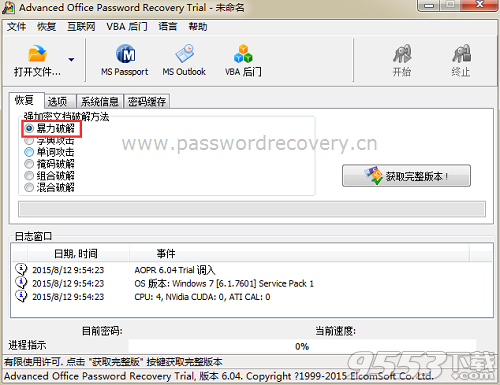
暴力破解恢复密码
AOPR“选项”标签页
AOPR“选项”标签页中主要包括三个内容,通用设置、初步攻击选择、设备管理器以及日志文件按钮。通过“设备管理器” 按钮可以选择用于密码破解的硬件数量。在默认情况下,AOPR可以调用所有有效的CPU和显卡以达到最佳性能,但用户也可以在设备管理器中禁用某些CPU和GPU。
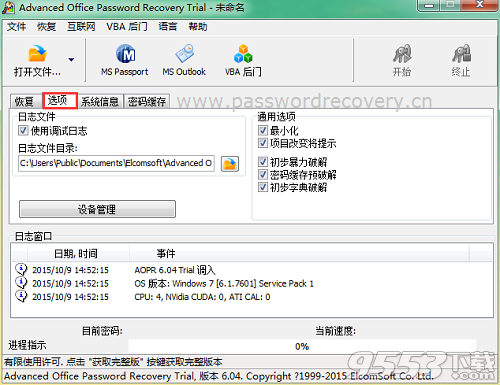
AOPR选项卡对框
AOPR“系统信息”标签页
Advanced Office Password Recovery的“系统信息”标签页包含全部的参数信息,这里小编将其分为基本系统信息和运行系统信息。基本系统信息主要包括操作系统、CPU、GPU等硬件信息。然后向下拖动即可看见运行系统信息,此部分主要显示安装在本地的Office文件的路径以及版本,如下图所示:
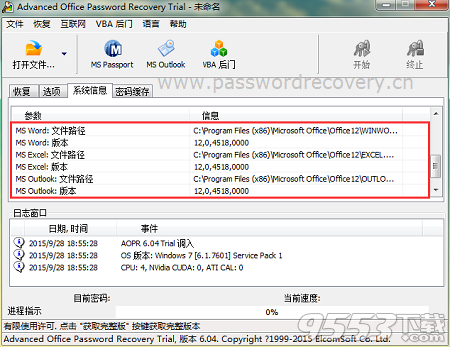
AOPR运行系统信息
AOPR“密码缓存”标签页
当Advanced Office Password Recovery不能立刻恢复文档密码时,软件会优先进行初步攻击中的“密码缓存预破解”,在密码缓存区查找匹配的密码。所有的密码缓存控制键都位于AOPR“密码缓存”选项卡上,在这儿用户可以管理密码缓存。
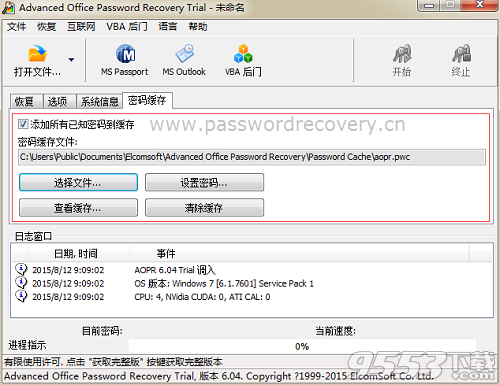
AOPR密码缓存选项卡
以上就是对Advanced Office Password Recovery 4个标签页的介绍,熟练掌握此部分内容可以提高破解Office文档密码的效率。